 java開發:Java環境搭建
時間:2019-03-28 來源:華清遠見
java開發:Java環境搭建
時間:2019-03-28 來源:華清遠見
一.前言
關于Java環境搭建這里做個解釋,java開發式環境需要JDK(Java Development Kit),java運行式環境需要JRE(Java Runtime Environment)。由于JDK包含JRE,只需要安裝JDK即可。
二.JDK安裝
1. 在哪里下載JDK, 網址:
//www.oracle.com/technetwork/java/javase/downloads/index.html
2. JDK7的下載地址:
//www.oracle.com/technetwork/java/javase/downloads/jdk7-downloads-1880260.html
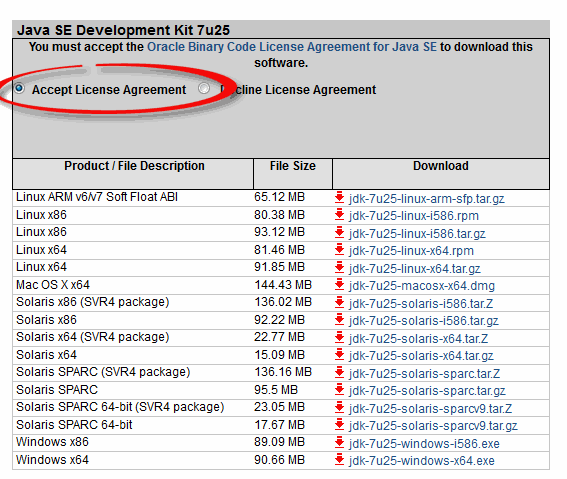
根據自己的系統下載不同的版本。如果系統是64位則可以下載64位系統。如何查看自己的操作系統到底是32位還是64位呢?,右鍵單擊桌面的計算機,出現如下圖所示信息:
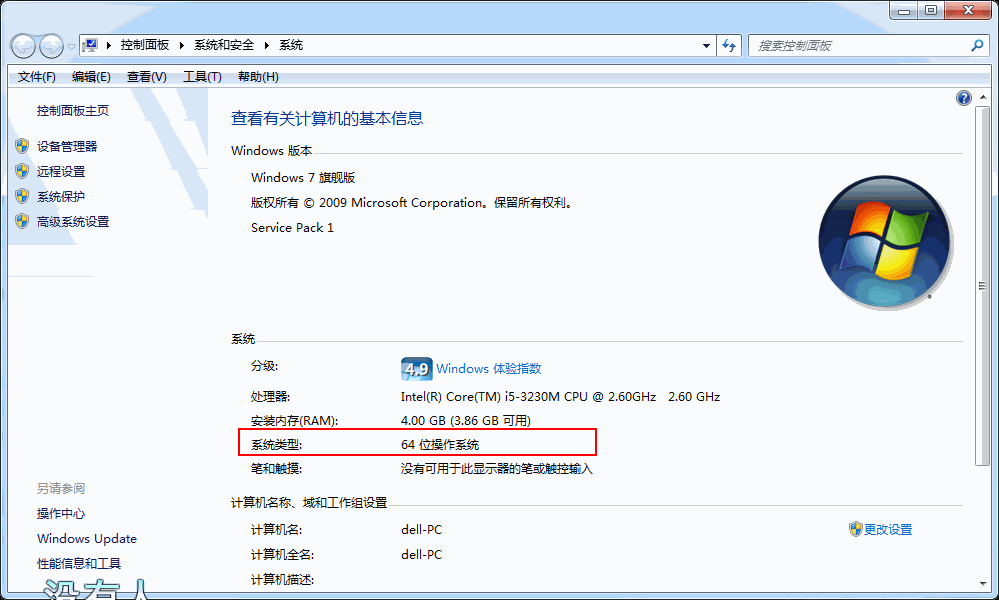
在安裝包XXX解壓,安裝jdk。具體步驟如下:
(1)點擊下一步
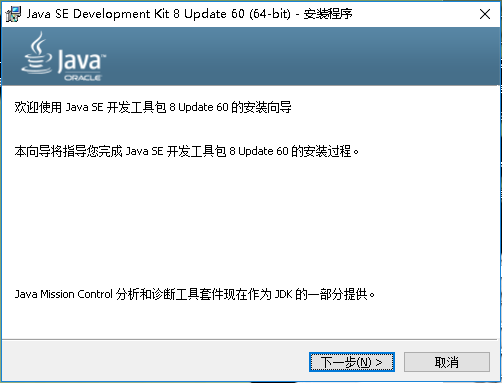
(2)紅框標記的地方可以修改,意為你將jdk安裝到什么位置
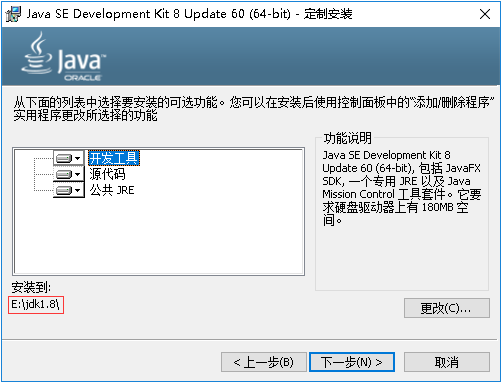
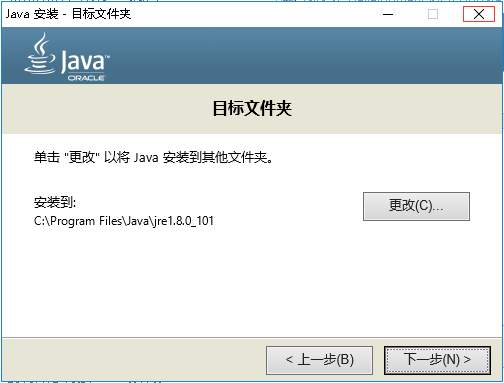
(3)出現這個畫面是要求我們是否安裝jre,是不需要的,先點擊紅框標記×,出現上圖的畫面,點擊是即可。
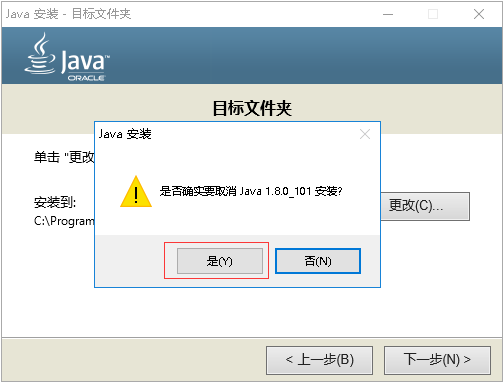
(4)出現這個畫面表示安裝成功了。
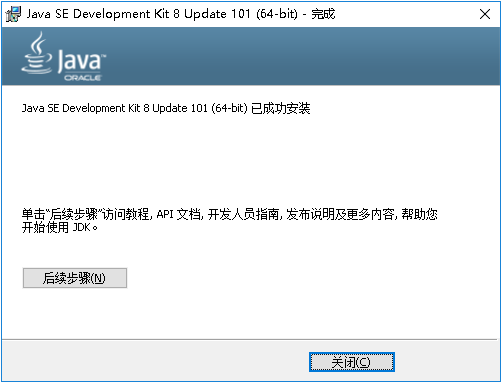
三.環境變量配置
安裝好后便是配置JDK的環境變量,在桌面上計算機點右鍵選屬性,或是開始菜單計算機上點右鍵選屬性, 左邊點高級系統設置,點下邊的環境變量。
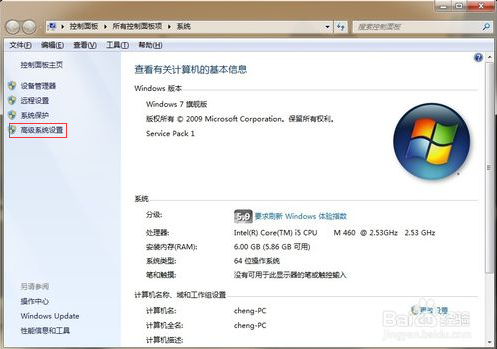
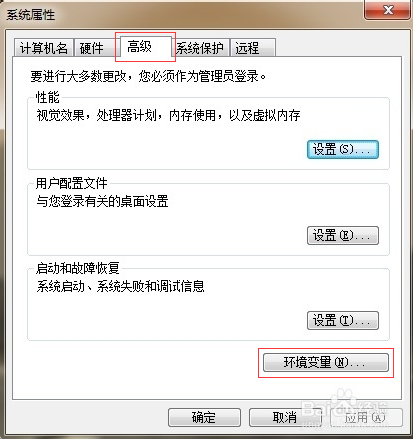
(1)在新彈出窗口上,點系統變量區域下面的新建按鈕,彈出新建窗口,變量名為JAVA_HOME,變量值填JDK安裝的最終路徑,我這里裝的地址是D:\Program Files\Java\jdk1.7.0_51,所以填D:\Program Files\Java\jdk1.7.0_51,點確定完成。
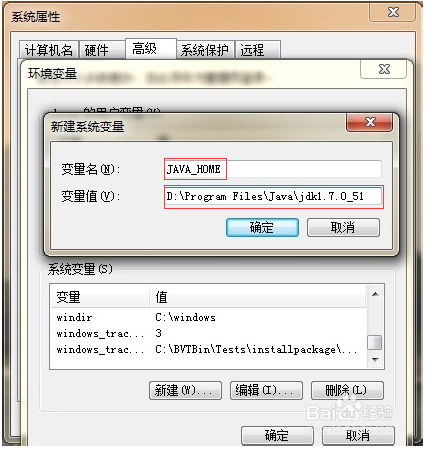
(2)下面需要設置Path變量,由于系統本身已經存在這個變量,所以無需新建,在原本基本上添加JDK相關的,找到Path變量雙擊編輯,由于每個值之間用;符號間斷,所以先在末尾加上;(注意是英文格式的,不要輸其他符號空格等),加上;符號后在末尾加入%JAVA_HOME%\bin,點確定完成。
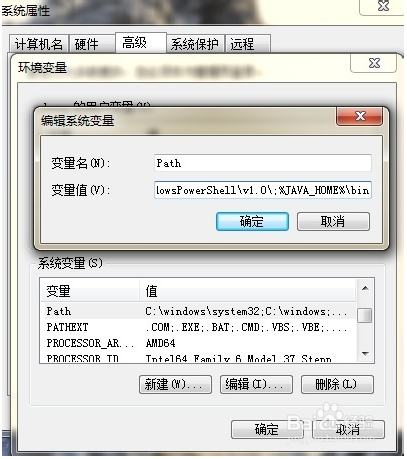
(3)下面添加CLASSPATH變量,由于不存在,所以新建一個,變量名CLASSPATH,變量值 .(英文狀態下的點,表示掃描當前目錄下的.class文件),首尾不帶空格的,點確定完成,至此環境變量配置完成,點確定關掉環境變量配置窗口。
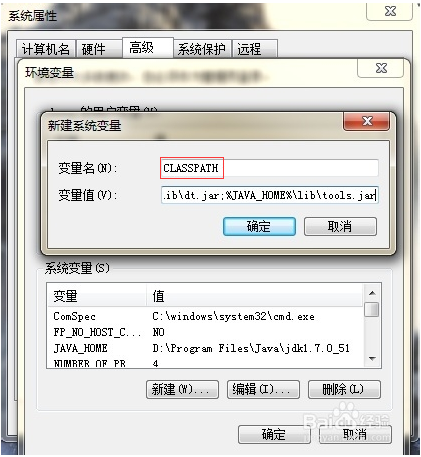
(4)驗證:上面步驟完成后,下面驗證下是否配置成功,點開始運行輸入cmd打開命令行窗口,輸入java -version,顯示版本1.7.0_51,輸入javac -version,也顯示1.7.0_51。然后再輸入javac,出現如下圖所示,JDK安裝及環境變量配置成功。

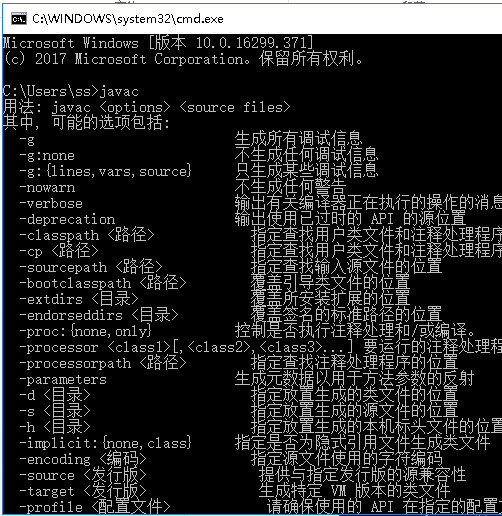
若執行javac時候出現下圖結果,則表示環境變量(path環境變量)配置有誤。


